Google Slides es una plataforma que compite con Microsoft PowerPoint, pero carece de muchas de las características que nos encantan de este último. Aún así, eso no significa que sea imposible darle algo de sabor a su presentación de Google Slides. Una de las cosas que podemos hacer es añadir notas a una presentación de Google Slides . Esta es una característica útil si eres el tipo de persona a la que le gusta tener notas para ayudar en la presentación. Sin mencionar que estas notas no deben ser visibles para la audiencia o de lo contrario ya no tendrán esa sensación profesional.

Cómo usar Google Slides con Speaker Notes
Usar la función de notas en Presentaciones de Google es más fácil de lo que piensas, así que si quieres aprender, sigue los pasos que se describen aquí para usar una presentación de Presentaciones de Google con las notas del orador:
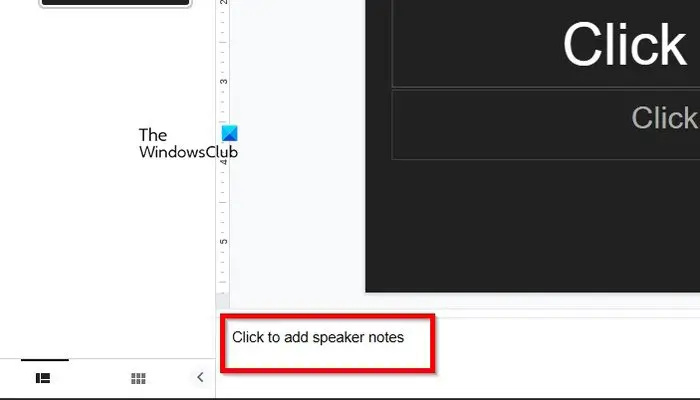
Lo primero que debe hacer aquí es abrir una presentación de Google Slides. Tenga en cuenta que necesitará una cuenta de Google, así que si aún no ha creado una, continúe y hágalo.
- Abra su navegador web preferido y vaya a slides.google.com.
- Inicie sesión con su cuenta de Google si se le solicita que lo haga.
- Haga clic en En blanco o abra una presentación ya creada.
- Mira al final de la presentación.
- Verá un cuerpo de texto que dice: Haga clic para agregar notas del orador .
- Haga clic en ese cuerpo de texto, luego escriba su primera nota para uso futuro.
Es posible agregar notas a más de una sola diapositiva, así que haga lo que debe hacer.
- Para iniciar su presentación de Google Slides después de crear sus notas del orador, mire la cinta de opciones.
- Busque Presentación de diapositivas y haga clic en la flecha que apunta hacia abajo.
- Revelará un menú desplegable.
- Desde ese menú, haga clic en Vista de presentador.
- Se abrirán dos páginas en un momento breve.
- Uno muestra su presentación y el otro sus notas del orador.
- Haga clic en el botón Siguiente para pasar a la otra diapositiva de la presentación.
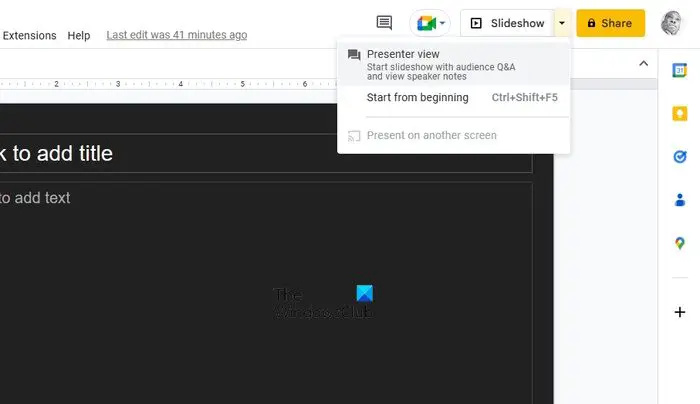
LEER : Consejos y trucos de Google Slides y funciones avanzadas
Cómo imprimir diapositivas de Google con las notas del orador
En cuanto a la impresión de Presentaciones de Google con notas del orador, siga los pasos que se detallan a continuación:
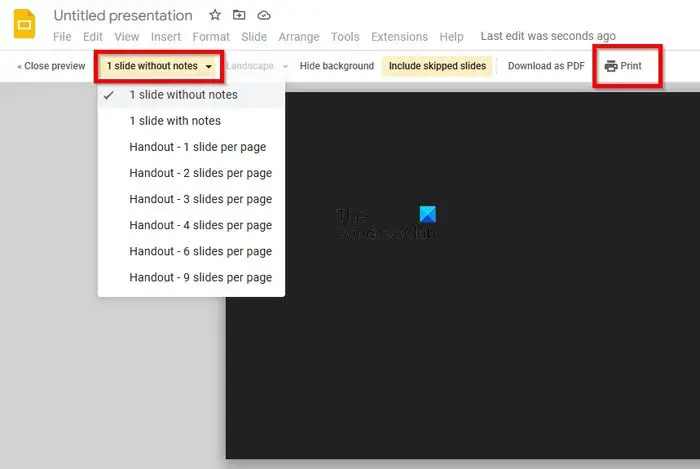
- Primero, haga clic en la pestaña Archivo.
- Debería ver un menú desplegable simple.
- Seleccione la opción que dice, Configuración de impresión y vista previa.
- Haga clic en la opción que dice, 1 diapositiva con notas.
- En el menú desplegable, asegúrese de que esté seleccionada 1 diapositiva con nota.
- Para completar la tarea, presione el botón Imprimir y eso es todo.
LEER : Cómo agregar un enlace en Presentaciones de Google
código de error de experiencia geforce 0x0003
¿Puede presentar Presentaciones de Google y ver las notas del orador?
Si, esto se puede hacer. Simplemente abra una presentación de Presentaciones de Google y luego busque el botón Presentación de diapositivas. Haga clic en la flecha que apunta hacia abajo, luego seleccione la opción Vista de presentador. Finalmente, haga clic en Nota del orador y podrá ver las notas al realizar una presentación.
¿Cómo se imprimen diapositivas con notas del orador presentador?
Comience iniciando sesión en Presentaciones de Google después de abrir la página oficial en su navegador web. Una vez dentro, haga clic en la pestaña Archivo, luego seleccione la opción Configuración de impresión. A continuación, debe elegir 1 diapositiva sin notas, luego presione el botón Imprimir para iniciar la acción.






![La impresora solo imprime media página [Fijar]](https://prankmike.com/img/printer/64/printer-only-printing-half-page-fix-1.jpg)








